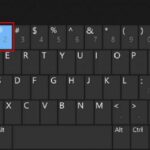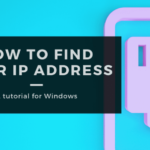نحوه رفع مشکل مانیتور دوم که در ویندوز 10 و 11 شناسایی نشده است
آیا کامپیوتر یا لپتاپ شما مانیتور خارجی (دوم) را تشخیص نمیدهد؟
تنظیمات تشخیص مانیتور دوم ویندوز 10
در ویندوز 10 و ویندوز 11، اتصال یک نمایشگر دوم به شما امکان میدهد دسکتاپ خود را گسترش دهید و با چندین برنامه کار کنید و همچنین در لپتاپ یا رایانه رومیزی خود بازی کنید.
اگرچه تنظیم یک مانیتور خارجی معمولاً ساده است، سیستم عامل ممکن است گاهی اوقات به دلیل مشکلات مربوط به درایور یا سخت افزار، نمایشگرهای قدیمی یا نمایشگرهای دوم را تشخیص ندهد. با این حال، اگر دستگاه شما مشکل دارد، میتوانید از چندین مرحله عیب یابی، از جمله بررسی اتصال و نصب درایورهای صحیح، برای رفع سریع مشکل استفاده کنید.

نحوه رفع مشکلات اتصال مانیتور خارجی از عیب یابی سخت افزاری
هنگامی که دسکتاپ یا لپتاپ شما دومین نمایشگر خارجی را تشخیص نمیدهد، ممکن است یک مشکل نرم افزاری باشد، اما ممکن است مشکل از اتصال فیزیکی یا خود مانیتور نیز باشد.
اگر مانیتور در تنظیمات نمایش داده نمیشود، قبل از اینکه تنظیمات پیکربندی ویندوز را به هم بزنید، از این مراحل استفاده کنید:
- تأیید کنید که مانیتور برق دریافت میکند – اطمینان حاصل کنید که صفحه نمایش به طور ایمن به یک پریز برق در حال کار متصل است و کابل برق آسیبی ندیده است.
- مطمئن شوید که مانیتور روشن است – از دکمه فیزیکی روشن/خاموش روی مانیتور برای بررسی روشن بودن آن استفاده کنید. به دنبال هر نشانگر LED باشید.
- رایانه خود را راهاندازی مجدد کنید – یک راهاندازی مجدد ساده میتواند اتصالات سخت افزاری را تازه کرده و اشکالات جزئی را برطرف کند.
- منبع ورودی مانیتور را بررسی کنید – از منوی داخلی مانیتور استفاده کنید تا مطمئن شوید که روی پورت ورودی صحیح تنظیم شده است (مثلاً HDMI یا DisplayPort).
- اتصال کابل سیگنال را بررسی کنید – بررسی کنید کابلی که مانیتور را به کارت گرافیک متصل میکند به طور ایمن در هر دو طرف وصل شده باشد.
- کابل سیگنال را دوباره وصل کنید – کابل ویدئو را هم از مانیتور و هم از کامپیوتر جدا کنید، 60 ثانیه صبر کنید، سپس آن را محکم وصل کنید.
- کابل ویدیو را عوض کنید – از کابل دیگری برای رد کردن یک کابل معیوب یا ناسازگار استفاده کنید. حتی مشکلات کوچک، مانند خم شدن پینها یا محافظ ضعیف، میتواند سیگنال را خراب کند.
- مشخصات کابل را بررسی کنید – مطمئن شوید که از کابلی استفاده میکنید که مطابق با الزامات مانیتور باشد. برای مثال، DisplayPort 1.4 یا HDMI 2.0/2.1 ممکن است برای رزولوشن بالا یا نرخ تازهسازی ضروری باشد. برای دستورالعملهای سازگاری به مستندات سازنده مراجعه کنید.
- پورتهای ویدئویی مختلف را امتحان کنید – اگر مانیتور و کارت گرافیک شما از چندین پورت ورودی و خروجی پشتیبانی میکنند، هر کدام را تست کنید تا مشکلات مربوط به پورت را رد کنید.
- مانیتور را به رایانه دیگری وصل کنید – این به تشخیص اینکه آیا مشکل مربوط به خود نمایشگر است یا خیر کمک میکند.
- مانیتور دیگری را تست کنید – یک مانیتور کار شناخته شده را به رایانه خود وصل کنید تا بررسی کنید که آیا مشکل مربوط به کارت گرافیک یا درایورهای سیستم شما است یا خیر.
- همه دستگاههای جانبی را جدا کنید – پرینترها، دوربینها، درایوهای USB و سایر لوازم جانبی را برای از بین بردن تداخل احتمالی از برق بکشید.
- دستگاههای سطحی با استفاده از ایستگاه اتصال – داک را دور بزنید و مانیتور را مستقیماً به دستگاه متصل کنید. این به تشخیص اینکه آیا داک علت مشکل است یا خیر کمک میکند.
- سفتافزار مانیتور خود را بهروزرسانی کنید – اگرچه نادر است، اما سیستم عامل قدیمی میتواند باعث مشکلات سازگاری یا عملکرد شودوبسایت سازنده خود را برای به روز رسانی سیستم عامل و دستورالعملهای نصب بررسی کنید.
اگر مراحل اولیه عیب یابی که در بالا ذکر شد مشکل مانیتور دوم را برطرف نکرد، ممکن است یک مشکل مربوط به نرم افزار باشد که ممکن است بتوانید با مراحل زیر آن را برطرف کنید.
1. ExpressVPN: بهترین VPN موجود در حال حاضر

این بهترین انتخاب ما برای کسانی است که به دنبال شروع با VPN هستند. این ترکیبی عالی از سرعت، قابلیت اطمینان، خدمات مشتری برجسته و مقرون به صرفه بودن را ارائه میدهد. 30 روز ضمانت بازگشت پول وجود دارد، پس همین امروز آن را امتحان کنید.
بیشتر بخوانید:
نحوه رفع مشکلات اتصال مانیتور خارجی از تنظیمات
پس از تشخیص عدم وجود مشکل فیزیکی در اتصال، مانیتور یا رایانه، میتوانید از برنامه Settings برای وادار کردن سیستم به شناسایی مانیتور دوم استفاده کنید.
تشخیص نمایشگر دوم
برای تشخیص دستی مانیتور دوم در ویندوز 10، از این مراحل استفاده کنید:
- تنظیمات را باز کنید
- روی System کلیک کنید.
- روی Display کلیک کنید.
- روی دکمه Detect کلیک کنید تا به مانیتور خارجی در زیر بخش “Multiple displays” متصل شوید.

- (اختیاری) روی دکمه Detect در گوشه سمت راست پایین، در زیر بخش “Rearrange your displays” (در صورت وجود) کلیک کنید.
- نکته سریع: اگر فقط یک مانیتور دارید، این گزینه وجود نخواهد داشت زیرا فقط هنگام اتصال چند نمایشگر در دسترس است.
پس از تکمیل مراحل ویندوز 10 باید مانیتور خارجی متصل به رایانه را شناسایی کند.
صفحه نمایش خارجی بی سیم را وصل کنید
برای اتصال یک صفحه نمایش بی سیم در ویندوز 10 به عنوان صفحه ثانویه در رایانه خود، از این مراحل استفاده کنید:
- تنظیمات را باز کنید
- روی Devices کلیک کنید.
- روی بلوتوث و سایر دستگاه ها کلیک کنید.
- سوئیچ ضامن بلوتوث را روشن کنید (در صورت وجود).
- روی دکمه «افزودن بلوتوث یا دستگاه دیگر» کلیک کنید

- گزینه “Wireless display or dock” را انتخاب کنید

- تأیید کنید صفحه نمایش بی سیم روشن و قابل شناسایی است (به مستندات دستگاه مراجعه کنید).
- صفحه نمایش (مانیتور بی سیم، تلویزیون، یا رایانه شخصی با پشتیبانی از Miracast) را از لیست انتخاب کنید.
- با دستورالعملهای روی صفحه (در صورت وجود) ادامه دهید.
پس از تکمیل مراحل، صفحه نمایش بی سیم به عنوان یک صفحه نمایش خارجی جدید شناسایی میشود.
چگونه مشکلات اتصال مانیتور خارجی را از آخرین درایورهای گرافیک برطرف کنیم
یک درایور گرافیکی باگ، قدیمی یا خراب میتواند مشکلاتی ایجاد کند که سیستم عامل را از شناسایی خودکار مانیتور دوم باز میدارد. ساده ترین روش برای رفع این مشکل، به روز رسانی، نصب مجدد، یا پایین آوردن درایور است.
درایور گرافیک را به روز کنید
برای به روز رسانی درایور کارت گرافیک از طریق Windows Update، از این مراحل استفاده کنید:
- تنظیمات را باز کنید
- روی Update & Security کلیک کنید.
- بر روی Windows Update کلیک کنید.
- روی گزینه “مشاهده آپدیتهای اختیاری” کلیک کنید
- نکته سریع: اگر این گزینه در دسترس نباشد، Windows Update درایور جدیدتری در دسترس ندارد.

- تنظیمات Driver updates را انتخاب کنید
- برای به روز رسانی در ویندوز 10 درایور گرافیک را بررسی کنید.

- روی دکمه “دانلود و نصب” کلیک کنید
پس از تکمیل مراحل، Windows Update درایور گرافیک را نصب میکند و مشکل تشخیص مانیتور خارجی را برطرف میکند.
اگر Windows Update نسخه درایور جدیدتری ندارد، برای دانلود و نصب نسخه جدیدتر (در صورت موجود بودن) وبسایت پشتیبانی سازنده را بررسی کنید.
درایور گرافیک را دوباره نصب کنید
برای نصب مجدد درایور ویدیوی خراب در ویندوز 10، از این مراحل استفاده کنید:
- شروع را باز کنید
- Device Manager را جستجو کنید و روی نتیجه بالا کلیک کنید تا برنامه باز شود.
- برای گسترش شاخه Display adapters دوبار کلیک کنید
- روی آداپتور کلیک راست کرده و گزینه Uninstall device را انتخاب کنید.
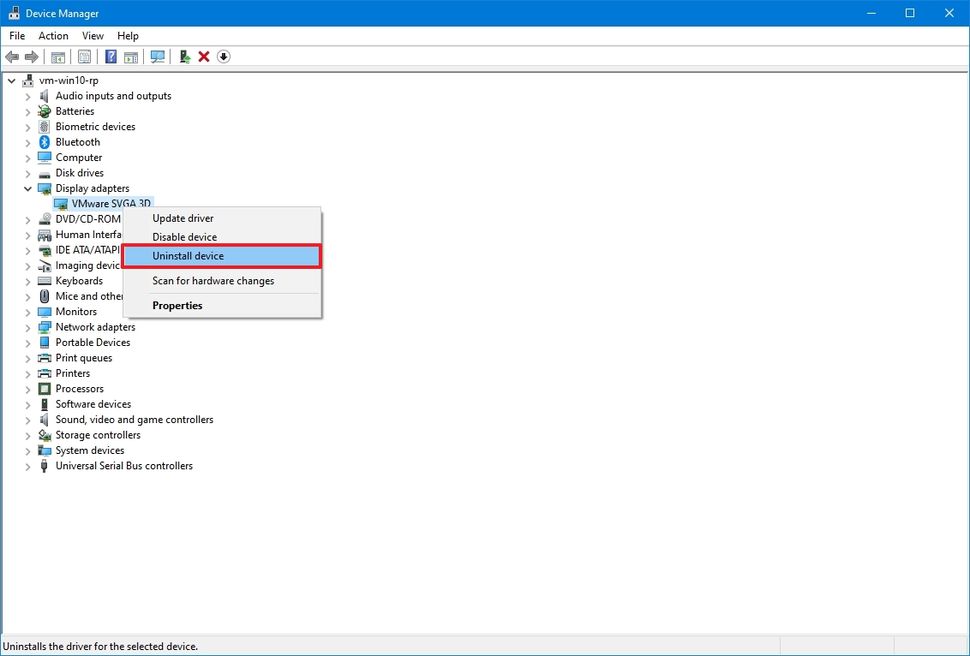
- گزینه “Delete the driver software from this device” را (در صورت وجود) پاک کنید
- روی دکمه Uninstall کلیک کنید

- کامپیوتر را مجددا راهاندازی کنید.
- دوباره Device Manager را باز کنید.
- نکته سریع: سیستم باید مانیتور را دوباره به صورت خودکار شناسایی کند. اگر اینطور نیست، میتوانید تغییرات را به صورت دستی اسکن کنید تا نمایشگر را دوباره نصب کنید.
- روی نام کامپیوتر کلیک راست کرده و گزینه “Scan for hardware changes” را انتخاب کنید.

پس از انجام مراحل ویندوز 10 به طور خودکار درایور را دوباره نصب میکند. با این حال، برای اطمینان از نصب صحیح درایور، خوب است مراحل بالا را دنبال کنید.
درایور گرافیک بازگشتی
اگر رایانه اخیراً بهروزرسانی شده است یا درایور گرافیک به صورت دستی ارتقا یافته است و سیستم نمیتواند نمایشگر دوم را شناسایی کند، بازگشت به نسخه درایور قبلی ممکن است مشکل را حل کند.
برای حذف و نصب مجدد نسخه قدیمی درایور گرافیک در ویندوز 10، از این مراحل استفاده کنید:
- شروع را باز کنید
- Device Manager را جستجو کنید و روی نتیجه بالا کلیک کنید تا برنامه باز شود.
- برای گسترش شاخه Display adapters دوبار کلیک کنید
- روی آداپتور گرافیک راست کلیک کرده و گزینه Properties را انتخاب کنید.

- روی تب Driver کلیک کنید
- روی دکمه Roll Back Driver کلیک کنید
- نکته سریع: اگر گزینه در دسترس نباشد، نمیتوانید از این فرآیند بازگشت استفاده کنید. با این حال، در صورت وجود، ممکن است همچنان بتوانید از نسخه قدیمیتر از وبسایت پشتیبانی سازنده دستگاه استفاده کنید.

- گزینهای را برای پاسخ به سوال انتخاب کنید.
- روی دکمه Yes کلیک کنید
- دستگاه را مجددا راهاندازی کنید.
پس از تکمیل مراحل ویندوز 10 باید شروع به رندر کردن محتوا در مانیتور خارجی کند.
درایور گرافیک را با کنترل پنل سازنده به روز کنید
سیستم عامل میتواند به طور خودکار درایورهای اکثر آداپتورهای گرافیکی را نصب کند، اما درایورهای موجود از طریق Windows Update معمولا جدیدترین آنها نیستند. اگر نیاز به نصب آخرین درایور دارید، شرکتهایی مانند NVIDIA، AMD و Intel ابزارهایی را برای به روز رسانی سریع به جدیدترین نسخه ارائه میدهند که ممکن است به رفع مشکلات نمایش خارجی کمک کند.
این پیوندها را برای دانلود درایورها بسته به سازنده خود بررسی کنید:
اگر میخواهید از برنامه کنترل پنل سازنده استفاده کنید، نصب آن ساده است. فقط باید با استفاده از لینکهای بالا نصب کننده را دانلود کرده و دوبار کلیک کنید. سپس، دستورالعملهای روی صفحه را دنبال کنید تا تنظیمات را تکمیل کنید و بهروزرسانیها را بررسی کنید.
همچنین، میتوانید درایورها را مستقیماً از وبسایت پشتیبانی سازنده با استفاده از دستورالعملهای توصیه شده دانلود کنید. برای یافتن درایورها میتوانید از لینکهای زیر استفاده کنید:
نسخه سازنده و درایور را بررسی کنید
برای بررسی فروشنده کارت گرافیک و نسخه درایور ویندوز 10، از این مراحل استفاده کنید:
- شروع را باز کنید
- اطلاعات سیستم را جستجو کنید و روی نتیجه بالا کلیک کنید تا برنامه باز شود.
- برای گسترش شاخه Components در سمت چپ، دوبار کلیک کنید.
- دسته نمایش را انتخاب کنید
- اطلاعات نوع آداپتور و نسخه درایور را برای تعیین مدل کارت راننده و نسخه فعلی تأیید کنید.

پس از تکمیل مراحل، از پیوندهای بالا برای یافتن، دانلود و نصب درایور صحیح استفاده کنید.
در نهایت، سازندگان (مانند دل، اچ پی، ریزر، ایسر و مایکروسافت) معمولاً درایورهای اصلی را برای بهینه سازی رایانه خود تغییر میدهند. در نتیجه، اگر رایانهای با مارک دارید (همچنین به عنوان سازنده تجهیزات اصلی یا OEM، رایانه شناخته میشود)، همیشه باید قبل از امتحان کردن درایورهای گرافیکی موجود در سازنده دستگاه، برای جلوگیری از بروز مشکل، از درایور گرافیکی موجود در سازنده دستگاه استفاده کنید.
نحوه رفع مشکلات اتصال مانیتور خارجی در ویندوز 11
اگرچه این دستورالعملها برای ویندوز 11 نیز اعمال میشود، اما برخی از مراحل کمی متفاوت هستند زیرا نسخه جدیدتر دارای یک رابط به روز شده است.
تشخیص مانیتور خارجی اجباری
برای تشخیص دستی مانیتور خارجی در ویندوز 11، از این مراحل استفاده کنید:
- تنظیمات را باز کنید
- روی System کلیک کنید.
- روی صفحه نمایش در سمت راست کلیک کنید.

- روی تنظیمات Multiple displays کلیک کنید
- روی دکمه Detect کلیک کنید

پس از تکمیل مراحل، سیستم باید صفحه نمایش خارجی را تشخیص دهد.
صفحه نمایش خارجی بی سیم را وصل کنید
برای اتصال یک نمایشگر بیسیم به عنوان صفحه نمایش ثانویه، از این مراحل استفاده کنید:
- تنظیمات را باز کنید
- روی بلوتوث و دستگاه ها کلیک کنید.
- سوئیچ ضامن بلوتوث را روشن کنید (در صورت وجود).
- روی دکمه افزودن دستگاه کلیک کنید

- گزینه “Wireless display or dock” را انتخاب کنید

- تأیید کنید صفحه نمایش بی سیم روشن و قابل شناسایی است (به مستندات دستگاه مراجعه کنید).
- صفحه نمایش (مانیتور بی سیم، تلویزیون، یا رایانه شخصی با پشتیبانی از Miracast) را از لیست انتخاب کنید.
- با دستورالعملهای روی صفحه (در صورت وجود) ادامه دهید.
پس از انجام مراحل، صفحه نمایش به عنوان یک صفحه نمایش خارجی جدید در رایانه شناسایی میشود.
درایور گرافیک را به روز کنید
برای به روز رسانی درایور گرافیک از این مراحل استفاده کنید:
- تنظیمات را باز کنید
- بر روی Windows Update کلیک کنید.
- روی صفحه گزینههای پیشرفته در سمت راست کلیک کنید.

- در قسمت «گزینههای اضافی» روی گزینه آپدیتهای اختیاری کلیک کنید.

- درایور گرافیک جدیدتر را برای نصب در ویندوز 11 انتخاب کنید.
- روی دکمه “دانلود و نصب” کلیک کنید
پس از تکمیل مراحل، سیستم بهروزرسانی موجود برای درایور گرافیک را دانلود و نصب میکند و مشکل تشخیص مانیتور خارجی را برطرف میکند.
بیشتر بخوانید:
-
نحوه تایپ نیم فاصله در ویندوز و ورد
نیم فاصله در کیبورد برای داشتن متنی اصولی و بدون هرگونه ایراد ویرایشی، موارد زیادی…
-
پیدا کردن آدرس IP در ویندوز 7 و 10
آدرس IP خود را در ویندوز 7 و 10 با استفاده از Command Prompt پیدا…
-
نحوه تغییر تاریخ و ساعت در ویندوز 10
آیا می دانید چگونه زمان را در ویندوز 10 تغییر دهید؟ ویندوز 10 به شما…